Written by
Charlotte LeeWie stellt man Dateien von APFS-Laufwerken auf dem Mac wieder her (intern & extern)
Zusammenfassung: Dieser Artikel gibt Ihnen eine kurze Einführung in das APFS-Dateisystem und zeigt Ihnen, wie Sie gelöschte oder verlorene Dateien von der internen APFS-Festplatte Ihres Macs und externen Laufwerken mit einem APFS-Dateisystem wiederherstellen können.
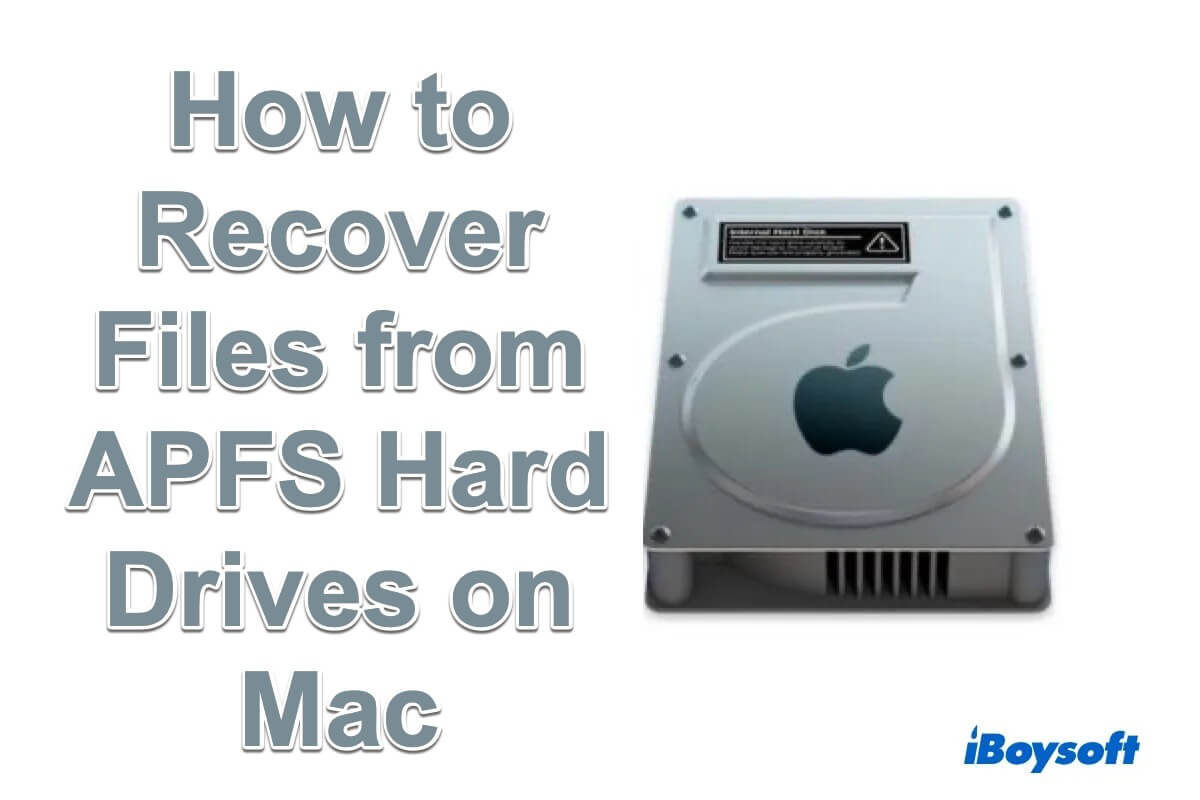
Was ist APFS?
APFS, kurz für Apple File System, ist ein relativ neues proprietäres Dateisystem, das von Apple zusammen mit macOS Sierra eingeführt wurde und zum Standarddateisystem auf Macs mit macOS High Sierra bis hin zu macOS Ventura wird und in Zukunft auf allen Mac-Produkten eingesetzt werden soll.
Sie können überprüfen, ob Ihr Mac APFS hat, indem Sie das Festplatten-Dienstprogramm starten und Macintosh HD auswählen. Im rechten Bereich zeigt das Festplatten-Dienstprogramm an, dass Ihr Mac mit macOS 10.13 oder höher APFS verwendet.
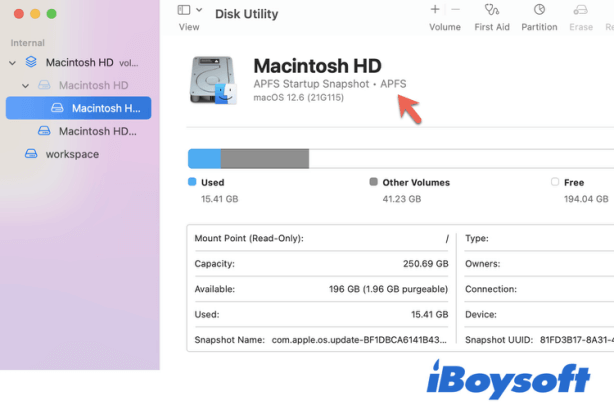
Wie andere gängige Dateisysteme wie exFAT, NTFS und HFS+ (Mac OS Extended) handelt es sich immer noch um einen Satz von logischen Regeln zur Speicherung, Organisation und Wiederherstellung von Dateien und Ordnern.
Das APFS-Dateisystem ist ausschließlich für Flash-Laufwerke und Festkörper-Festplatten optimiert, um gegen Korruption und Datenverlust zu schützen, kann aber auch auf anderen traditionellen Speichergeräten wie Festplatten, Speicherkarten und USB-Flash-Laufwerken mit reduzierter Leistung und Funktionalität ausgeführt werden.
APFS-Datenrettung: ist es möglich?
Die kurze Antwort lautet ja. Gelöschte oder verlorene Daten von einer Festplatte mit Apple File System können mit dem neuesten Backup und der richtigen leistungsstarken Datenrettungssoftware wiederhergestellt werden.
Allerdings sind Festkörper-Festplatten heutzutage, insbesondere mit APFS als Dateisystem, für die Datenwiederherstellung äußerst herausfordernd, da sie die Art und Weise, wie Daten gespeichert, abgerufen und gelöscht werden, verändert haben.
- 1. Im Vergleich zu alten Festplatten mit mechanischem Drehringarm und Magnetkopf haben SSDs keine beweglichen Teile, was bedeutet, dass es keine offensichtliche Warnung vor einem SSD-Ausfall und Datenverlust gibt.
- 2. Die Position des Datenspeichers verschiebt sich ständig, um den Verschleiß auf dem Flash-Chip einer SSD zu verhindern, was es schwierig macht, die Daten auf einer Solid-State-Disk während der Datenwiederherstellung zu finden.
- 3. TRIM und Verschlüsselungsfunktionen bei SSDs können sogar die Datenwiederherstellung unmöglich machen.
Wie kann man Dateien von einer APFS-Festplatte auf dem Mac wiederherstellen?
APFS ist im Vergleich zu traditionellen Dateisystemen sehr zuverlässig und robust und reduziert die Chance auf Datenverlust aufgrund von Festplattenausfällen und Systemabstürzen. Trotzdem können Unfälle wie versehentliches Löschen, falsches Formatieren, Leeren des Papierkorbs, plötzliche Stromausfälle, fatal Hardwareausfälle und andere vorkommen.
Wenn ein Unfall passiert, ist es wichtig zu wissen, wie man Dateien von einer APFS-Festplatte auf einem Mac wiederherstellt.
Dateien von einer APFS-Festplatte auf dem Mac mit einer Datenwiederherstellungssoftware wiederherstellen
iBoysoft Data Recovery für Mac ist eine vielseitige und leistungsstarke APFS-Datenwiederherstellungssoftware, mit der Sie gelöschte Daten auf dem Mac wiederherstellen können, einschließlich gelöschter oder verlorener Dateien von der Startfestplatte unter macOS 10.13 - 13 und Daten auf einem externen Speichergerät mit einem APFS-Dateisystem. Auf dieses Datenwiederherstellungsprogramm können Sie sich verlassen, um Dokumente, Videos, Audiodateien, Archive und vieles mehr von einer APFS-Festplatte wiederherzustellen.
Schritte zur Wiederherstellung gelöschter Dateien von einer APFS-Festplatte:
Schritt 1: Laden Sie iBoysoft Data Recovery für Mac auf Ihrem Mac-Computer herunter und installieren Sie es.
Wenn Sie mehrere Partitionen auf der Festplatte Ihres Macs haben, installieren Sie die Datenwiederherstellungssoftware auf der Partition, die keine verlorenen Daten enthält. Befolgen Sie dann die Bildschirmanweisungen, um Berechtigungen zu erteilen, die Installation abzuschließen und die Software zu starten.
Schritt 2: Wählen Sie das APFS-Volume/ -Laufwerk zum Scannen aus.
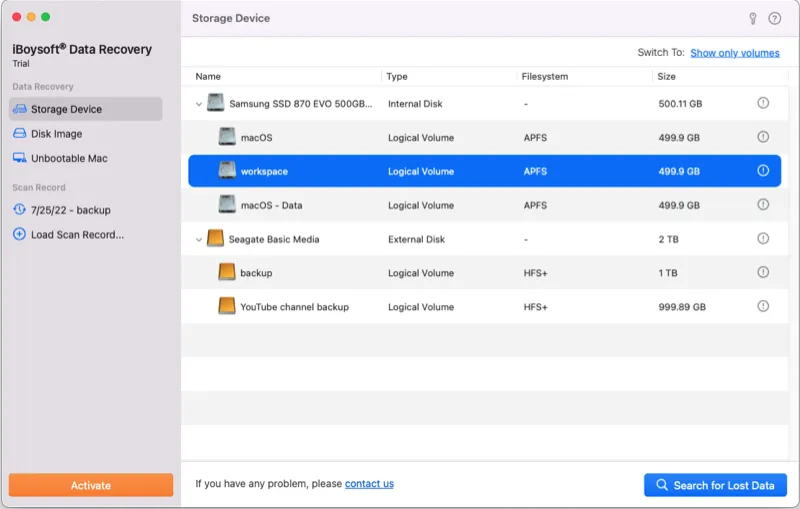
Wenn Sie Dateien von einer externen APFS-Disk wiederherstellen möchten, schließen Sie sie jetzt an Ihren Mac an. Wählen Sie den Speicherort, an dem Sie Daten verloren haben, und klicken Sie auf Suche nach verlorenen Daten, um mit dem Scannen zu beginnen.
Schritt 3: Filtern und Vorschau der verlorenen APFS-Dateien.

Die Software integriert jetzt den traditionellen Schnellscan und Tiefenscan in den universellen automatischen Scan. Nach Abschluss des Scans nach verlorenen Daten auf Ihrem Mac werden alle gefundenen Daten nach Typ und Pfad kategorisiert. Sie können eine Datei auswählen und sie im linken Fenster vorschauen.
Schritt 4: Dateien von der APFS-Festplatte wiederherstellen

Stellen Sie sicher, dass Sie das Kästchen vor den Dateien aktivieren, die Sie wiederherstellen möchten, und klicken Sie auf die Schaltfläche Wiederherstellen. Die Datenwiederherstellungssoftware erlaubt es Ihnen nicht, wiederhergestellte Dateien am ursprünglichen Ort im APFS-Format zu speichern, daher stellen Sie sicher, dass Sie eine separate Partition oder externe Festplatte für die Datenwiederherstellung haben.
iBoysoft Data Recovery for Mac stellt Dateien von der APFS-Festplatte auf dem Mac in folgenden Situationen wieder her:
1. Verschlüsselte APFS-Festplattendatenwiederherstellung.
Die iBoysoft APFS-Dateiwiederherstellungssoftware unterstützt verschlüsselte Macintosh HD durch FileVault, T2 Security Chip und Apple Silicon. Sie ermöglicht es Ihnen, die Festplatte zu scannen, um Daten von der APFS-Festplatte wiederherzustellen, nachdem Sie das Passwort eingegeben haben, um die Festplatte zu entschlüsseln.
2. Formatierte APFS-Festplattendatenwiederherstellung.
Aus guten Gründen müssen Sie Ihre Startfestplatte oder Systempartition formatieren, um macOS neu zu installieren oder macOS zu downgraden. Unfälle passieren, wenn Sie die APFS-Festplatte irrtümlicherweise formatieren oder versehentlich Daten von der APFS-Festplatte löschen. Das iBoysoft Data Recovery for Mac-Tool ist in der Lage, Dateien in diesen Szenarien wiederherzustellen.
3. Gelöschte/verlorene APFS-Partitiondatenwiederherstellung
Es ist üblich, mehrere APFS-Volumes in einem APFS-Container zu haben. Wenn ein APFS-Volume oder eine Partition gelöscht, verloren oder verschwunden ist, kann die iBoysoft APFS-Datenwiederherstellungssoftware die Festplatte gründlich scannen, um fehlende Daten wiederherzustellen.
Wie man verlorene Daten von gelöschter APFS-Partition wiederherstellt
4. Nicht einhängbare APFS-Festplattendatenwiederherstellung
Die iBoysoft APFS-Datenwiederherstellungssoftware ist in der Lage, Daten von einer nicht einhängbaren APFS-Bootpartition auf Macintosh HD wiederherzustellen. Sie unterstützt auch alle Arten von Solid-State-Laufwerken, Festplatten, USB-Laufwerken und Speicherkarten im APFS-Format, wenn das APFS nicht eingehängt wird aufgrund von Problemen im Volumenheader, Katalogdatensatz oder Dateiverzeichnis.
5. Nicht zugängliche APFS-Laufwerkdatenwiederherstellung
Das APFS-Dateisystem wird beschädigt oder beschädigt und alle Daten werden unzugänglich, insbesondere in Situationen, in denen der Mac nicht eingeschaltet ist. Dieses Programm zur Wiederherstellung von APFS-Laufwerken kann die Mac-Festplatte erkennen und nach gelöschten oder verlorenen Daten scannen.
Dateien von APFS-Festplatte auf dem Mac mit Time Machine-Backup wiederherstellen
Time Machine ist ein Backup- und Systemwiederherstellungsdienst, der nativ in Apple-Computern integriert ist. Er kann alles auf Ihrem System kopieren und zusätzlich lokale "Snapshots" erstellen, die Ihnen den Zugriff auf frühere Zeitlinien Ihres PCs ermöglichen.
Wenn Sie das Glück haben, regelmäßig eine externe Festplatte zur Datensicherung für Ihren Mac mit der Time Machine-Software zu verwenden, wird die Wiederherstellung Ihrer verlorenen Dateien mit Time Machine-Backups sehr einfach sein.
Befolgen Sie diese Anleitung, um Ihr Mac-System oder verlorene Daten wiederherzustellen:
Anleitung zur Sicherung und Wiederherstellung Ihres Mac mit Time Machine
Fazit
Zusammenfassend bietet Ihnen dieser Artikel detaillierte Anleitungen zur Wiederherstellung von Daten von einem APFS-Laufwerk auf dem Mac entweder mit professioneller Datenwiederherstellungssoftware oder Time Machine.
Das Apple-Dateisystem ist optimiert für schnellere Lese- und Schreibgeschwindigkeiten sowie mehr Datensicherheit, wodurch es die herkömmlichen Methoden zur Datenverarbeitung auf einer Festplatte umgekehrt hat. Daher ist die APFS-Datenwiederherstellung sehr herausfordernd.
Denken Sie daran, wenn die TRIM-Funktion auf Ihrer SSD bereits Ihre Daten gelöscht hat, ist eine Datenwiederherstellung von diesen SSDs mit APFS unmöglich. Es schadet nicht, iBoysoft Data Recovery für Mac zu verwenden, um Ihre Festplatte zu scannen und zu sehen, ob Daten gefunden werden können. Das Scannen und Vorschauen sind völlig kostenlos.

